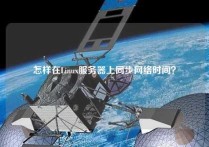如何修改虚拟机服务器的时间?
如何修改虚拟机服务器的时间?
在进行虚拟化部署后,经常需要将虚拟机服务器上的时间设置为正确的时间。如果您不知道如何修改虚拟机服务器的时间,不用担心,本文将介绍几种简单的方法来帮助您快速实现这一目标。
1、在虚拟机设置中修改时间
在虚拟机设置中修改时间是最简单的方法之一。操作步骤如下:
步骤1:打开虚拟机,点击“虚拟机”菜单
步骤2:选择“设置”选项
步骤3:点击“选项”卡,选择“日期/时间”设置项
步骤4:在弹出的页面中可以进行时间和时区的设置,设置完毕后点击“确定”即可保存设置
请注意,此方法只会在当前虚拟机中修改时间。如果您需要在多台虚拟机上同时修改时间,可以采用下面的方法。
2、使用命令行工具修改时间
使用命令行工具可以批量修改多台虚拟机上的时间。操作步骤如下:步骤1:打开虚拟机的命令行界面(或者远程登录虚拟机的命令行界面)
步骤2:输入以下命令修改时间:
date –s “YYYY-MM-DD HH:MM:SS”
在此命令中,“YYYY-MM-DD HH:MM:SS”代表您要设置的日期和时间,例如“2019-08-25 12:30:00”。
步骤3:输入以下命令重新加载时间:
hwclock –systohc
这个命令将新时间保存到系统硬件时钟中,避免重启后时间丢失。
3、使用第三方工具修改时间
除了虚拟机设置和命令行工具之外,还有许多第三方工具可以帮助您修改虚拟机上的时间。例如,您可以使用 VMware Tool、Hyper-V Tool 等工具来进行时间设置。
4、自动同步时间
自动同步时间是一种新颖的方法,它可以帮助您自动同步虚拟机上的时间。操作步骤如下:步骤1:打开虚拟机,在虚拟机设置中选择“选项”卡
步骤2:点击“VMware Tools”选项卡,在页面的右侧找到“操作系统时间同步”选项
步骤3:点击“启用”按钮,选择“每隔几分钟”或“每隔几小时”来设置同步时间间隔
步骤4:点击“确定”按钮保存设置即可
总结:
对于虚拟机服务器的时间设置,我们可以通过虚拟机设置、命令行工具、第三方工具和自动同步时间四种方法来实现。其中,命令行工具是最简便的方式,它可以在多台虚拟机上同时修改时间。如果您需要单独设置某一台虚拟机的时间,可以使用虚拟机设置或第三方工具。最后,自动同步时间虽然需要消耗一定的系统资源,但是它可以帮助您减少手动操作,让时间设置更加智能。本文皆由ntptimeserver.com作者独自创作为原创,如有侵权请联系我们,转载请注明出处!